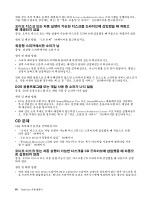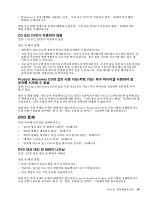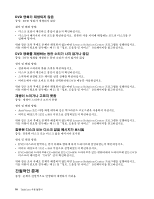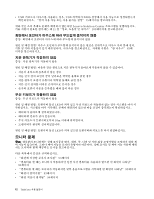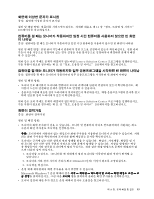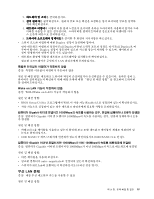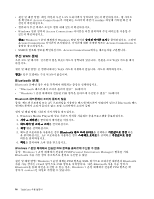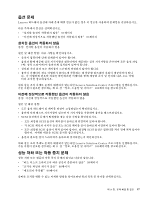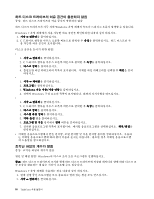Lenovo ThinkCentre M92z (Korean) User Guide - Page 105
화면에 이상한 문자가 표시됨
 |
View all Lenovo ThinkCentre M92z manuals
Add to My Manuals
Save this manual to your list of manuals |
Page 105 highlights
11 103 Lenovo Solution Center 11 103 Lenovo Solution Center 11 103 1 2 305mm(12 3 Microsoft Windows 7 제 10 93
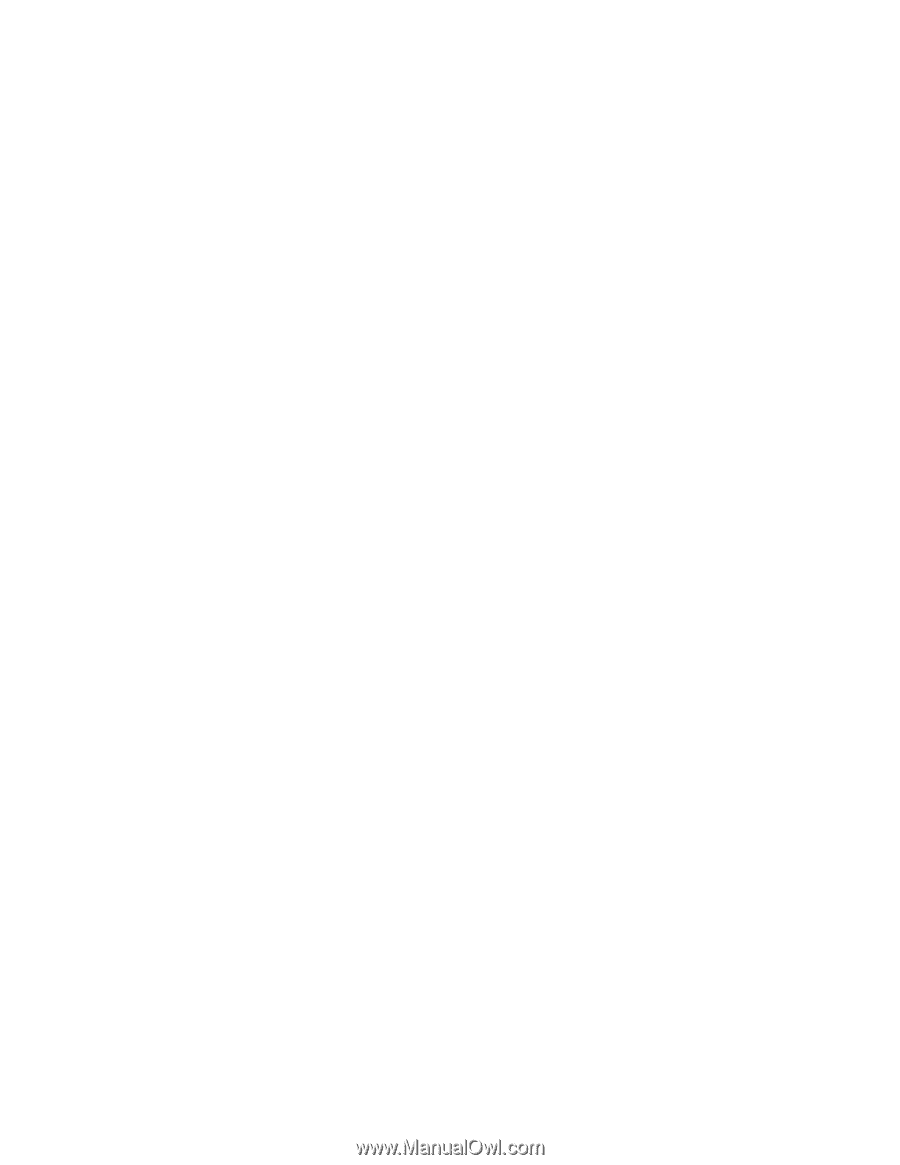
화면에 이상한 문자가 표시됨
증상: 화면에 이상한 문자가 표시됨
원인 및 해결 방법: 컴퓨터를 서비스받으십시오. 자세한 내용은 제 11 장“정보, 도움말 및 서비스”
103페이지를 참고하십시오.
컴퓨터를 켤 때는 모니터가 작동하지만 일정 시간 컴퓨터를 사용하지 않으면 빈 화면
이 나타남
증상: 컴퓨터를 켤 때는 모니터가 작동하지만 일정 시간 컴퓨터를 사용하지 않으면 빈 화면이 나타남
원인 및 해결 방법: 전원 관리 기능에서 컴퓨터가 절전 모드로 설정되어 있는지 확인하십시오. 전원 관리
기능이 사용 가능으로 설정되어 있는 경우 설정을 사용 불가능으로 설정하거나 변경하면 문제가 해결
될 수 있습니다.
위와 같은 조치 후에도 문제가 해결되지 않는다면 Lenovo Solution Center 프로그램을 실행하십시오.
기술 지원이 필요한 경우에는 제 11 장“정보, 도움말 및 서비스” 103페이지를 참고하십시오.
컴퓨터를 켤 때는 모니터가 작동하지만 일부 응용프로그램을 시작하면 빈 화면이 나타남
증상: 컴퓨터를 켤 때는 모니터가 작동하지만 일부 응용프로그램을 시작하면 빈 화면이 나타남
원인 및 해결 방법:
•
모니터 신호 케이블이 모니터와 컴퓨터의 모니터 커넥터에 단단히 연결되어 있는지 확인하십시오. 케
이블이 느슨히 연결되면 문제가 간헐적으로 발생할 수 있습니다.
•
응용프로그램에 필요한 장치 드라이버가 설치되었는지 확인하십시오. 해당 응용프로그램의 문서를 참고
하여 필요한 장치 드라이버가 있는지 확인하십시오.
위와 같은 조치 후에도 문제가 해결되지 않는다면 Lenovo Solution Center 프로그램을 실행하십시오.
기술 지원이 필요한 경우에는 제 11 장“정보, 도움말 및 서비스” 103페이지를 참고하십시오.
화면이 깜박거림
증상: 화면이 깜박거림
원인 및 해결 방법:
•
모니터의 화면 주사율이 낮을 수 있습니다. 모니터 및 컴퓨터의 비디오 컨트롤러에서 지원하는 최고
수준의 화면 주사율로 모니터를 설정하십시오.
주의:
모니터에서 지원하지 않는 해상도나 화면 주사율을 사용하면 모니터가 손상될 수 있습니다. 지원
되는 화면 주사율을 확인하려면 모니터와 함께 제공되는 문서를 확인하십시오.
•
모니터는 근처에 있는 다른 장치의 전파 방해를 받을 수 있습니다. 변압기, 가전제품, 형광등 및 기
타 모니터 같은 다른 장치 주위의 자장으로 인해 문제가 발생할 수 있습니다. 자장을 발생하는 탁상
용 형광등이나 기타 장치를 모니터에서 멀리 두십시오. 위와 같은 해결 방법으로 문제가 해결되지 않
으면 다음과 같이 하십시오.
1. 모니터를 끄십시오. (모니터를 켠 상태에서 컬러 모니터를 이동하면 화면 색상이 변색될 수
있습니다.)
2. 모니터와 기타 장치 사이의 거리가 최소 305mm(12인치) 이상이 되도록 조정하십시오.
3. 모니터를 켜십시오.
•
운영 체제 제어판에서 화면 주사율을 다시 설정할 수 있습니다.
Microsoft Windows 7 운영 체제의 경우 시작
➙
제어판
➙
하드웨어 및 소리
➙
화면 해상도 조정
➙
고
급 설정을 클릭하십시오. 그런 다음 모니터 탭을 클릭하여 올바른 화면 주사율을 선택하십시오.
•
모니터 설정에 대한 추가 정보는 운영 체제의 문서나 도움말을 참고하십시오.
제
10
장
.
문제 해결 및 진단
93